迷你图是工作表单元格中直观表示数据的微型图表。 使用迷你图以一系列值显示趋势(如季节性增加或减少、经济周期),或突出显示最大值和最小值。 将迷你图放在其数据附近可提供非常好的视觉冲击。
迷你图类型

折线迷你图:排列在工作表的列或行中的数据可以绘制到折线图中。折线图可以显示随时间(根据常用比例设置)而变化的连续数据,因此非常适用于显示在相等时间间隔下数据的趋势。
柱形迷你图:又称长条图、柱状统计图,亦称条图、条状图、棒形图,是一种以长方形的长度为变量的统计图表。长条图亦可横向排列,或用多维方式表达。
盈亏迷你图:是用来显示一个数据系列中每个项目与总体的差异的迷你图。每个数据点被描绘成一个高位块(盈)或低位块(亏)。
- 创建迷你图工具栏[插入]->[迷你图]->[折线]

效果如下:

- 同样地,选择工具栏[插入]->[迷你图]->[柱形]或者[盈亏]
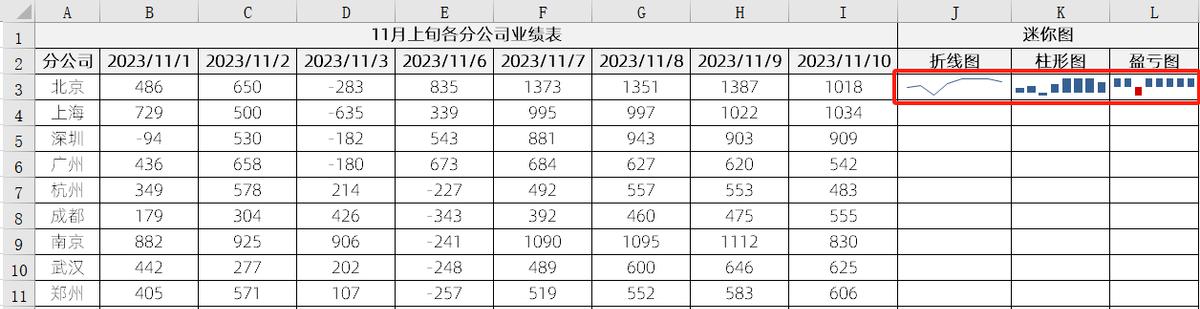
- 批量创建组合迷你图:选择工具栏[插入]->[迷你图]->[折线],数据范围选择:B3:I13区域,位置范围选择J3:J13区域即可
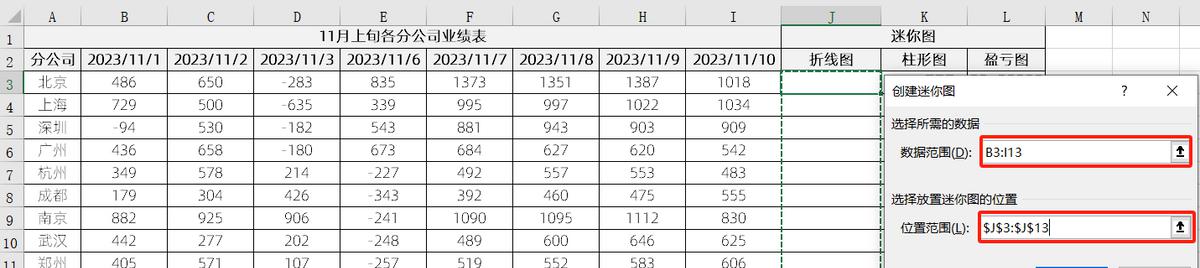
效果如下:

注意:批量创建的迷你图默认是组合迷你图,如果想调整单个迷你图的类型或者显示样式等,可以取消组合.
组合迷你图
组合规则:
单个区域的组合迷你图的类型由最后选中的单元格中的迷你图决定,多个区域的组合迷你图的类型由最先选中的单元格中的迷你图决定。
选择组合迷你图中的任意一个迷你图时,调整显示[样式]、[显示]、[标记]、[坐标轴]将对这个组合生效。
步骤:选择要组合的迷你图所在的单元格,鼠标右键->[迷你图]->[组合]或者选择要组合迷你图所在单元格然后工具栏[迷你图]->[组合]

- 取消组合:选中组合迷你图,需要鼠标右键->[迷你图]->[取消组合]或者选择组合迷你图然后工具栏[迷你图]->[组合]->[取消组合]


改变迷你图类型
调整单个迷你图类型:选中要调整的迷你图所在单元格,然后工具栏[迷你图]->[类型]进行切换即可

批量调整组合迷你图类型:选中要调整的迷你图所在单元格,然后工具栏[迷你图]->[类型]进行切换即可

编辑迷你图数据
工具栏[迷你图]->[迷你图]->[编辑数据](->编辑组位置和数据)打开编辑数据对话框

重新设置[数据范围]和位置范围即可

注意:无论是单个迷你图还是组合迷你图,如果选择[编辑单个迷你图的数据],可以值调整该迷你图的数据.

- 显示和样式

可以选中迷你图然后勾选[高点]、[低点]以及内置样式,也可以自定调整迷你图颜色和标记点的颜色
迷你图坐标轴
日期坐标轴
日期型坐标轴可以使数据按照日期系列来显示。
①选择迷你图,然后点击工具栏[迷你图]->[组合]->[坐标轴]->[日期坐标轴类型]打开[迷你图日期范围]对话框

②设置对应的范围为B2:I2

效果如下:通过迷你图可以直观看到数据是根据日期是不连续的分布显示的.

显示坐标轴
选择迷你图,然后点击工具栏[迷你图]->[组合]->[坐标轴]->[显示坐标轴]
(有正负值的场景下,显示坐标轴后,可以直观看出数据的正负差异)

纵坐标轴最大值和最小值设置
选择迷你图,然后点击工具栏[迷你图]->[组合]->[坐标轴]->[纵坐标轴的最大值选项]->[自定义值]以及[纵坐标轴的最小值选项]->[自定义值]对开对话框,可以尝试设置,对应的迷你图会发生变化,只会显示在坐标轴范围内的图表内容

删除迷你图
选择单个或者组合迷你图,然后点击工具栏[迷你图]->[组合]->[清除],可选择清除组合或者单个迷你图



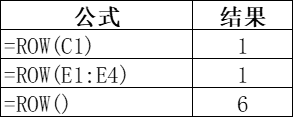
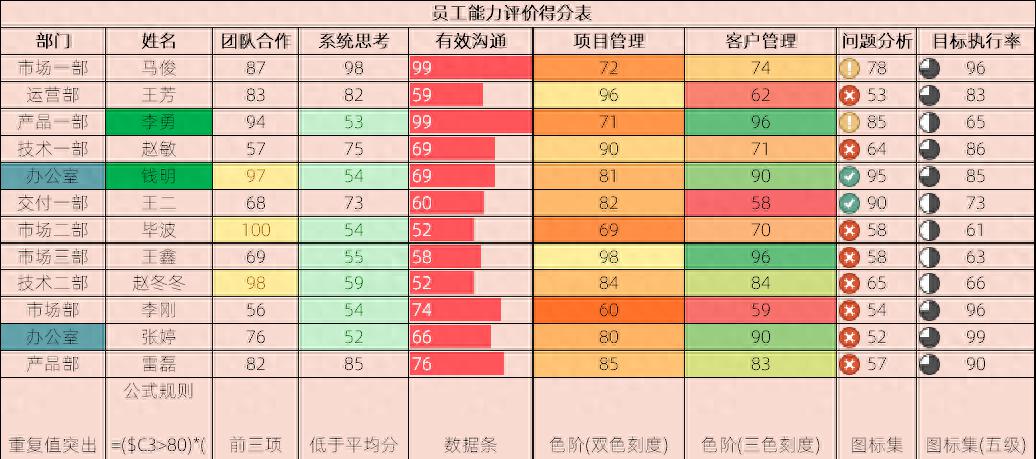

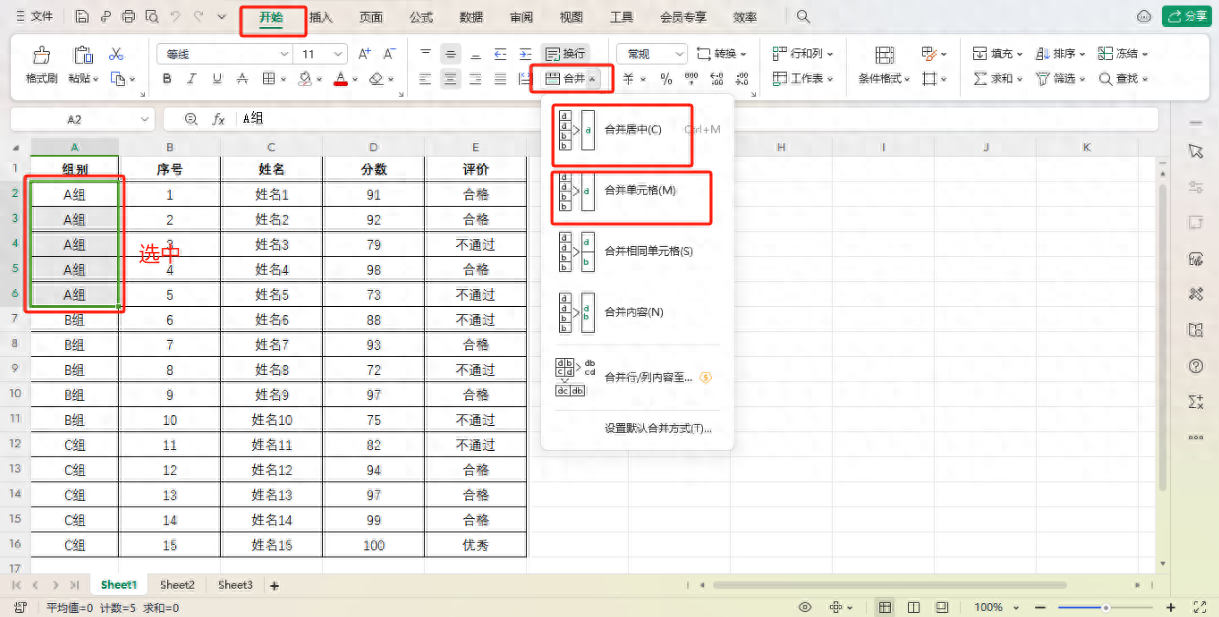
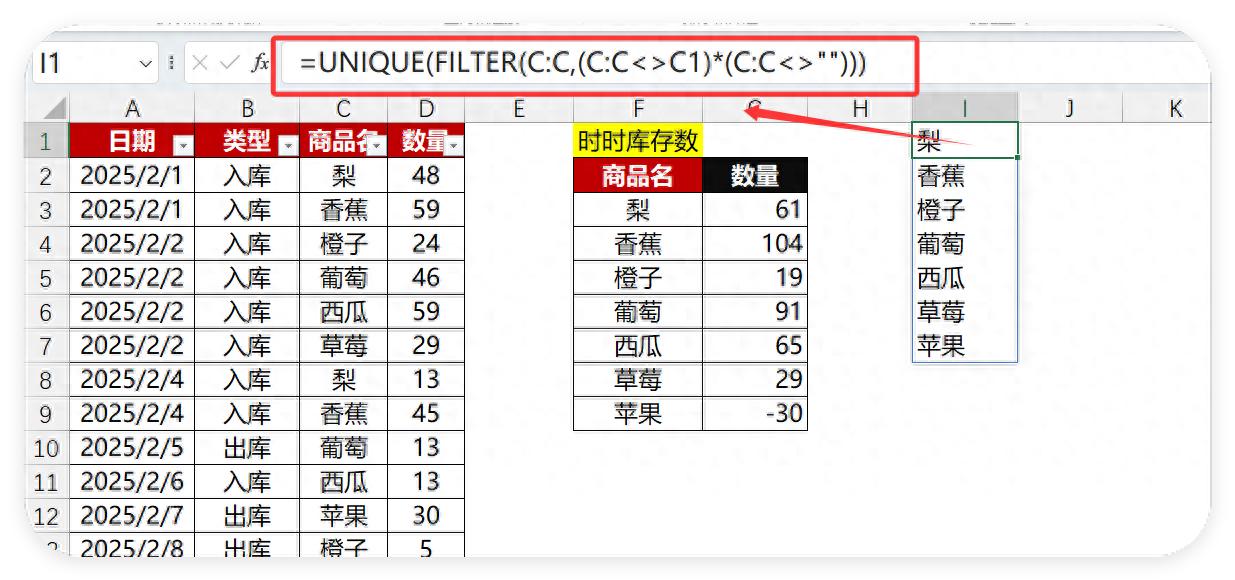
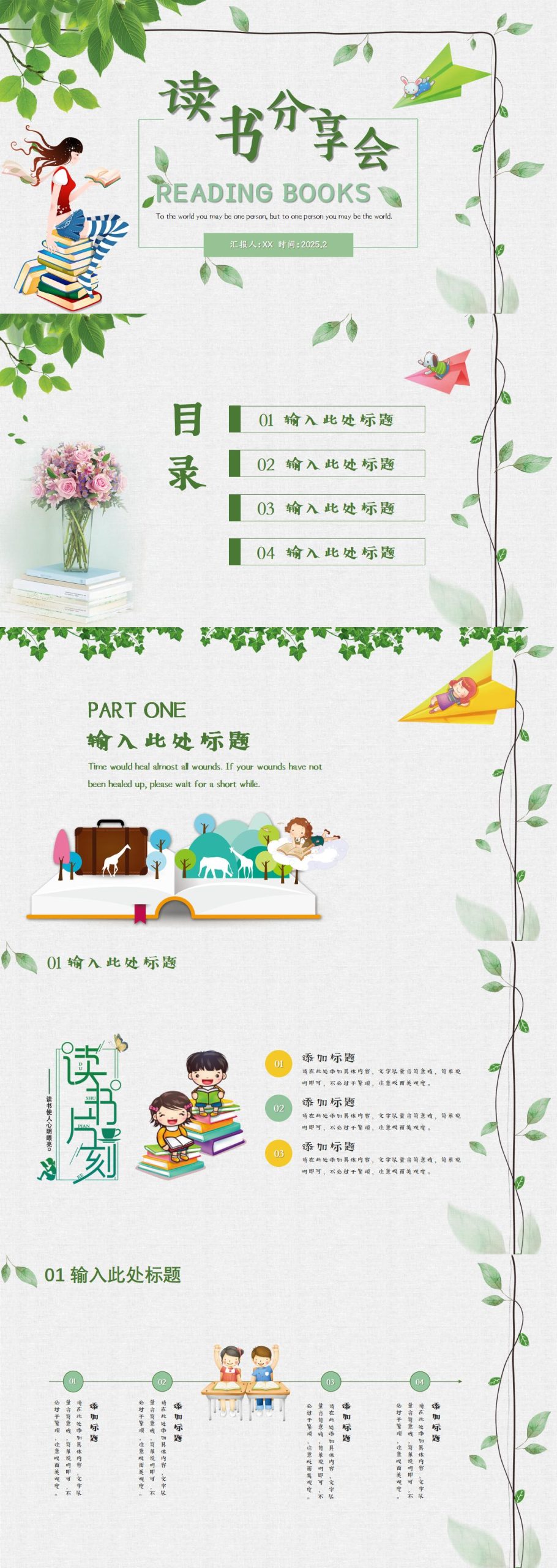
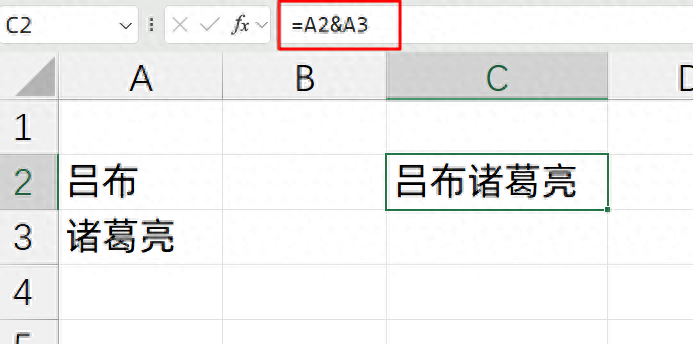
评论 (0)